- DVD, Blu-ray 및 디지털 파일의 비디오를 전문적으로 스트리밍합니다.
- 간단한 메뉴를 갖춘 가벼운 Media Player Classic 대안입니다.
- 720p, 1080p, 4K 등 모든 비디오 해상도를 지연 없이 호스팅하세요.
- 원활하고 극장과 같은 경험을 위해 구성 가능한 오디오 효과.
[2024 업데이트] 미디어 플레이어 클래식 종합 리뷰
장치에 기본 미디어 플레이어가 있을 수 있습니다. 하지만 원본 비디오 플레이어가 스트리밍용 파일을 지원하지 않으면 답답해집니다. 그렇기 때문에 훌륭한 대안을 찾는 것이 중요합니다. 무료로 사용해 볼 수 있는 도구 중 하나는 미디어 플레이어 클래식, 2003년에 출시된 프로그램입니다. 현재까지 가장 오래 실행되는 프로그램 중 하나인데, 여전히 관련성이 있나요? 비디오 스트리밍 외에 무엇을 제공합니까? 이번 리뷰를 통해 좀 더 자세히 알아볼까요?

페이지 콘텐츠
1부. 미디어 플레이어 클래식이란 무엇인가요?
많은 이름으로 알려져 있습니다. 일부는 Media Player Classic - Home Cinema라고 부르고 다른 일부는 Media Player Classic - Black Edition(MPC-BE)이라고 불렀습니다. 그러나 Media Player는 2003년부터 Microsoft Windows용 무료 오픈 소스 비디오 재생 기능을 제공하고 있습니다. 원래는 Windows Media Player 6.4를 모방한 것이었습니다. 그 목적은 사용자에게 도구에 익숙해지는 것이었습니다. 그리고 오늘날까지도 인터페이스는 여전히 단순하여 더 빠른 탐색 기능을 제공합니다. 한편, 원본 Media Player Classic에는 최신 프로그램에서 사용할 수 있는 포크가 있었으며 결합 커뮤니티 코덱 팩 및 K-Lite 코덱 팩에서 찾을 수 있습니다. 이 미디어 플레이어는 2007년부터 중단되었지만 일부 개발자는 Windows 사용자를 위한 무료이고 편리한 대안으로 계속 실행하고 있습니다.
장점
- 원활한 비디오 재생을 제공합니다.
- 다양한 비디오 및 오디오 형식을 지원합니다.
- 추가 코덱이 필요하지 않은 내장 코덱입니다.
- 사용자 정의 가능한 인터페이스 및 출력 설정.
- 32비트 및 64비트 Windows에 적합합니다.
단점
- 손실된 파일을 다시 검색하는 데 시간이 걸립니다.
- 일부 포크에서는 동영상을 재생하려면 광고가 필요합니다.
- 개발자의 업데이트가 최소화되어 너무 오래되었습니다.
2부. 미디어 플레이어 클래식의 주요 기능
MPC는 출시 이후 Windows Media Player의 대안이 되었습니다. 주요 기능은 표준 비디오 형식뿐만 아니라 DVD, CD, 오디오 파일 및 기타 고유한 형식에 대한 비디오 스트리밍으로 구성됩니다. 많은 개발자들이 더 많은 내장 코덱을 제공하기 위해 열심히 노력하여 사용자가 특수 코덱이 포함된 파일을 가져올 수 있도록 했습니다. MPC의 전체 기능에 대한 자세한 내용을 확인해보세요.
재생
Media Player Classic은 다양한 파일 형식을 지원합니다. 하지만 이 외에도 JPEG, BMP, TIFF, GIF와 같은 이미지 파일도 만들 수 있습니다. 또 다른 경우 MPC는 홈 시어터 시스템으로 설정하여 홈 엔터테인먼트를 지원합니다.
사용의 용이성
MPC는 설치부터 스트리밍하려는 첫 번째 비디오 업로드까지 복잡한 설정 없이 빠르게 탐색할 수 있습니다. DVD, SVCD 및 VCD의 재생도 간단합니다. 광학 드라이브에 디스크를 삽입하고 미디어 플레이어가 디스크를 감지하도록 허용하기만 하면 됩니다. 잠시 후 DVD 영화를 감상할 수 있습니다.
가격
MPC는 Windows에서 무료로 다운로드하여 사용할 수 있습니다. 그러나 일부 개발자와 웹사이트가 프로그램 시스템을 구성하는 방식에 따라 다릅니다. 그럼에도 불구하고 대부분의 사이트에서는 모든 Windows 버전에 대해 무료로 제공합니다.
3부. 미디어 플레이어 클래식 사용 방법
Windows용 원본 도구이기는 하지만 신뢰할 수 있는 소스에서 설치 파일을 가져와야 합니다. 다운로드할 수 있는 가벼운 앱이므로 Windows 버전에서 원활하게 실행되어야 합니다. MPC를 사용하는 방법에 대한 단계는 다음과 같습니다.
1 단계. 다운로드하여 설치한 후 장치에서 소프트웨어를 실행하십시오. 폴더에 비디오 파일을 가져오기 위해 기본 비디오 플레이어로 설정할 수 있습니다.
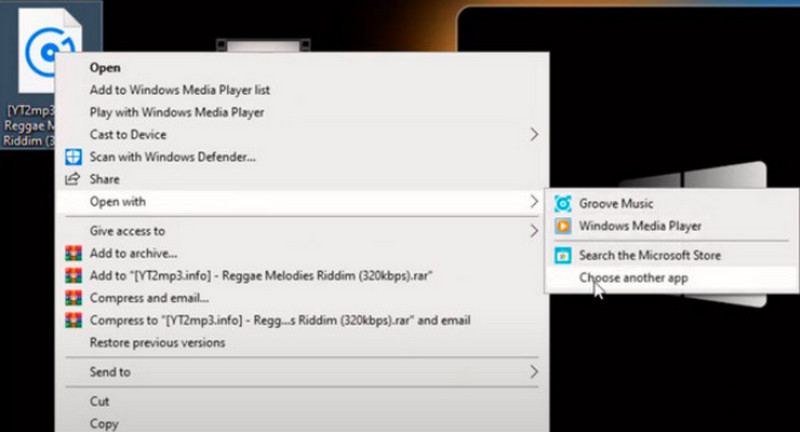
2 단계. 프로그램의 메인 인터페이스에서 파일을 업로드하거나 파일 위치로 이동하여 마우스 오른쪽 버튼을 클릭할 수 있습니다. 연결 프로그램 옵션에서 Media Player Classic을 선택합니다. 계속하려면 확인 버튼을 클릭하세요.
3 단계. 마지막으로, 영상을 쉽게 시청하실 수 있습니다. MPC를 구성하려면 설정으로 이동하여 비디오 및 오디오 설정을 확인하세요. 끝없는 스트리밍을 즐겨보세요.
4부. 미디어 플레이어 클래식 대안
MPC는 비교적 오래된 프로그램으로 최신 파일을 재생할 때 녹슬 수 있습니다. 그래서 추천을 받는 것이 더 좋습니다. Vidmore 플레이어. 이 대안은 업그레이드된 Windows 및 Mac 버전을 지원하여 비디오 및 오디오 파일을 원활하게 재생할 수 있습니다. 또한 MP4, MKV, AVI, HEVC 등을 포함한 수백 가지 형식과 코덱을 지원합니다. 시청하는 동안 원하는 자막을 선택하고 가져올 수 있습니다. 또한 미디어 플레이어는 적절한 색조, 감마 등에 따라 비디오를 편집할 수 있는 세련된 효과를 제공합니다. 무료 다운로드 버튼을 클릭하여 프리웨어를 사용해 보세요.
1 단계. 공식 웹사이트에서 Vidmore Player를 다운로드하세요. 설치가 완료되면 애플리케이션을 실행하고 파일 열기 또는 디스크 열기 버튼을 클릭하세요. 파일을 찾았으면 열기 버튼을 클릭하여 업로드하세요.
2 단계. 즉시 비디오가 Media Player Classic 대안으로 재생됩니다. 하단의 컨트롤에 접근하여 재생을 일시 정지, 재생, 중지할 수 있습니다.
3 단계. 추가 구성을 위해서는 인터페이스 상단에 있는 컨트롤, 오디오, 비디오 및 도구 메뉴로 이동하세요. Vidmore Player로 고품질 비디오 재생을 즐겨보세요.
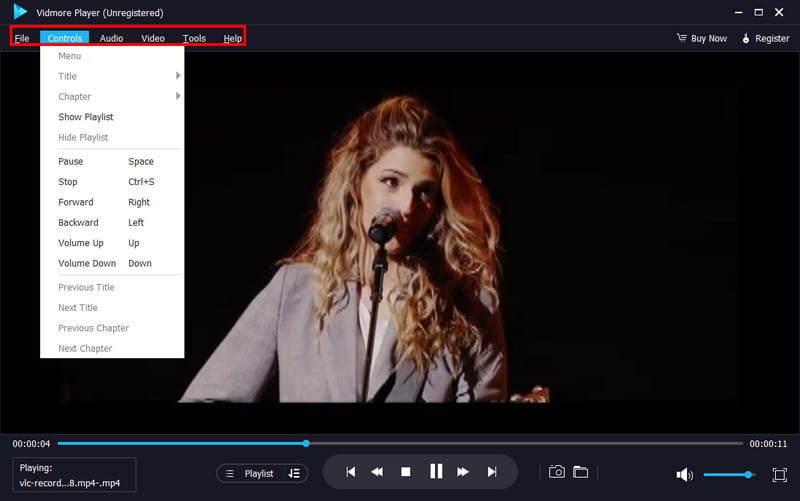
더 많은 옵션을 갖고 무료 플레이어에 대해 자세히 알아보고 싶다면 아래에서 최고의 무료 플레이어에 대한 엄선된 리뷰를 확인하세요.
5부. Media Player Classic에 대한 FAQ
VLC와 Media Player Classic 중 어느 것이 더 낫습니까?
괜찮은 미디어 플레이어임에도 불구하고 MPC는 지난 몇 년 동안 아직 업데이트를 받지 못했습니다. 반면에 VLC는 Windows, Mac, Linux 및 Android용 크로스 플랫폼이면서 광범위한 기능에 있어서 더욱 강력합니다. 여전히 귀하의 필요와 사용하려는 앱에 따라 다릅니다.
미디어 플레이어 클래식은 무료인가요?
예. Windows에서 소프트웨어를 무료로 얻을 수 있습니다. 그러나 결제가 필요한 일부 사이트가 발생할 수 있습니다. 이 개발자들은 더 나은 스트리밍 경험을 위해 소프트웨어에 더 많은 업데이트를 추가했습니다.
Android용 미디어 플레이어 클래식이란 무엇입니까?
이름은 같지만 앱 버전은 Windows의 MPC와 다릅니다. 그러나 Android에서는 비디오 플레이어가 될 수 있습니다. Google Play 스토어에서 다운로드할 수 있습니다.
결론
에 대해 어떻게 생각하세요? 미디어 플레이어 클래식 소프트웨어? 이번 리뷰에서는 프로그램의 특징과 장점, 단점을 소개했습니다. 수년 동안 Windows Media Player의 훌륭한 대안이었지만 최근에는 업데이트 수신이 중단되었습니다. 하지만 걱정하지 마세요. Vidmore Player는 Windows 및 Mac에서 사용할 수 있는 새로운 대안입니다. 강력한 기능과 출력 구성을 위한 최상의 설정으로 여러분을 놀라게 할 수 있습니다. 지금 무료 버전을 다운로드하여 사용해 보세요!


